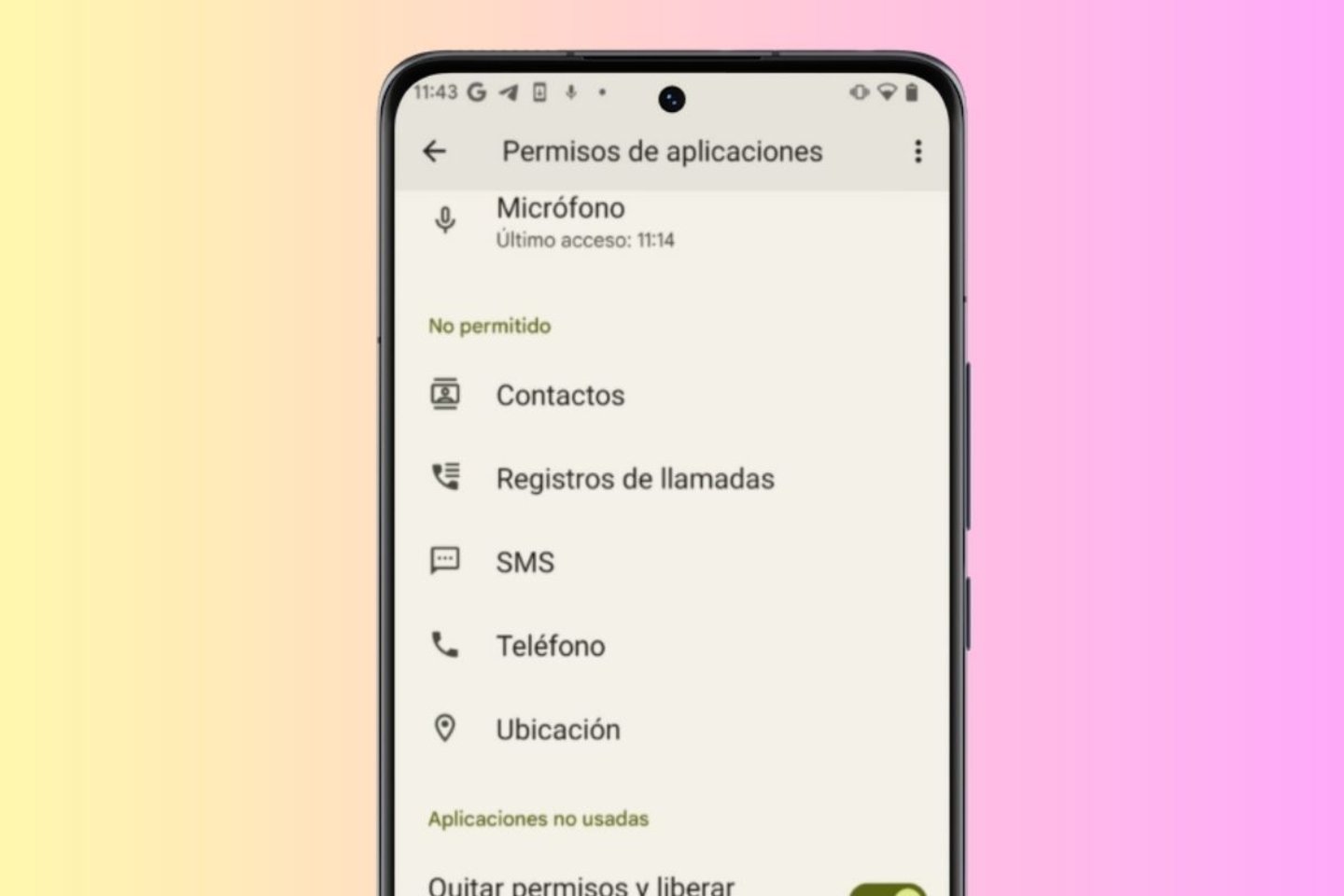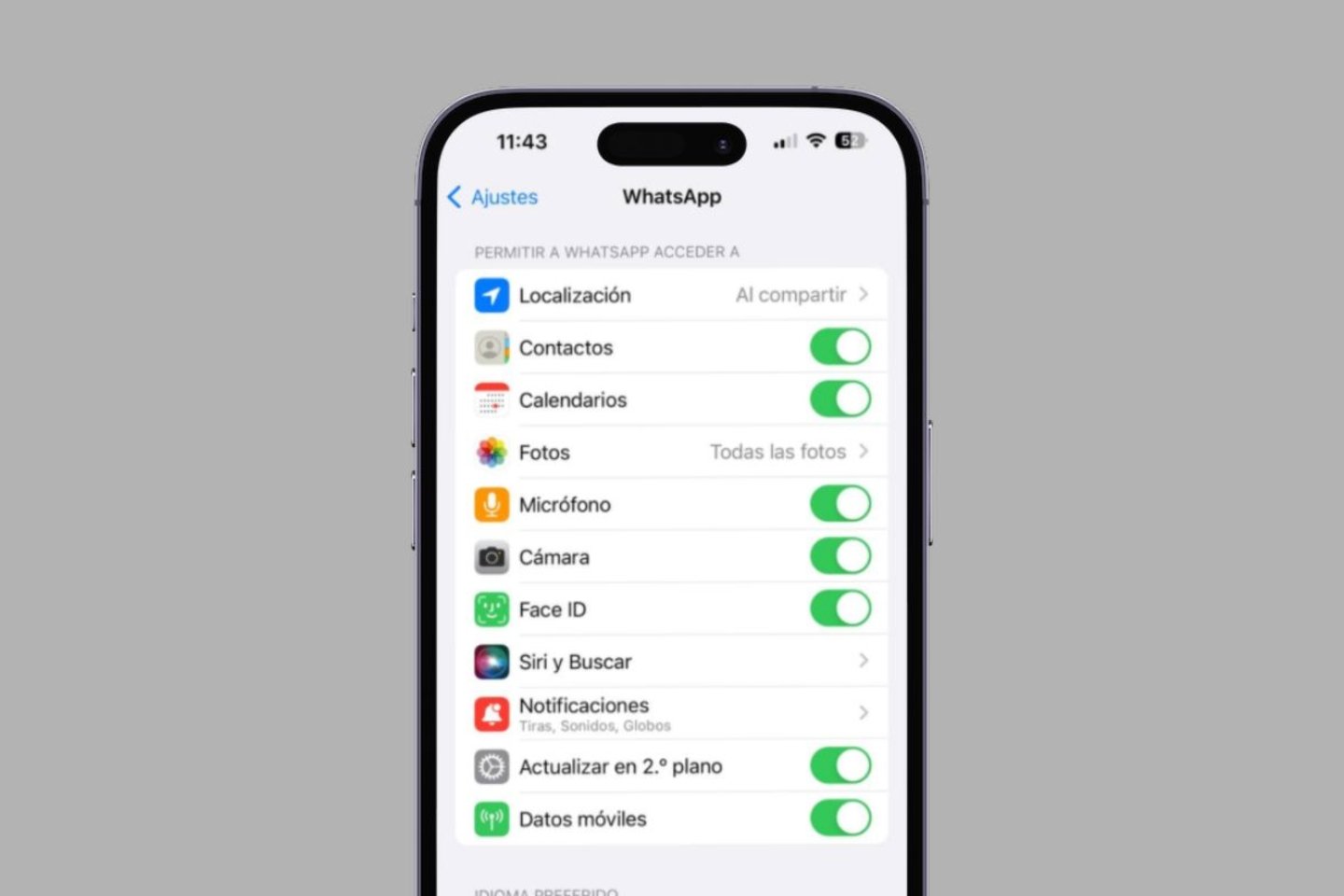¿WhatsApp accede a la cámara y al micro sin permiso? Te contamos cuáles son los pasos que debes seguir para averiguarlo.
Voy a explicarte qué pasos debes seguir para saber si WhatsApp está utilizando de forma indebida la cámara o el micrófono de tu dispositivo. Es importante remarcar que el acceso a estos componentes de tu dispositivo solo es posible si el usuario lo ha otorgado. El truco que te cuento aquí no solo te va a servir para descubrir qué uso hace la aplicación de la cámara o el micro, sino para averiguar cuántas veces ha solicitado la ubicación.
En el apartado final, también te voy a explicar los permisos qué puede llegar a solicitar WhatsApp y la información personal que recopila para Meta. Aunque el contenido de tus chats, estados y videollamadas esté cifrado de extremo a extremo, esta aplicación obtiene muchos datos del usuario. Es posible que te sorprenda descubrir cuántos son.
Cómo saber si WhatsApp ha usado la cámara o el micrófono en Android
Si tienes un Google Pixel o un dispositivo que emplee una capa de personalización similar, entonces tienes a tu disposición el Panel de Privacidad. En otros terminales podrás usar una alternativa universal denominada Gestor de permisos. En ambos casos, vas a poder comprobar cuál fue la última vez que WhatsApp usó la cámara.
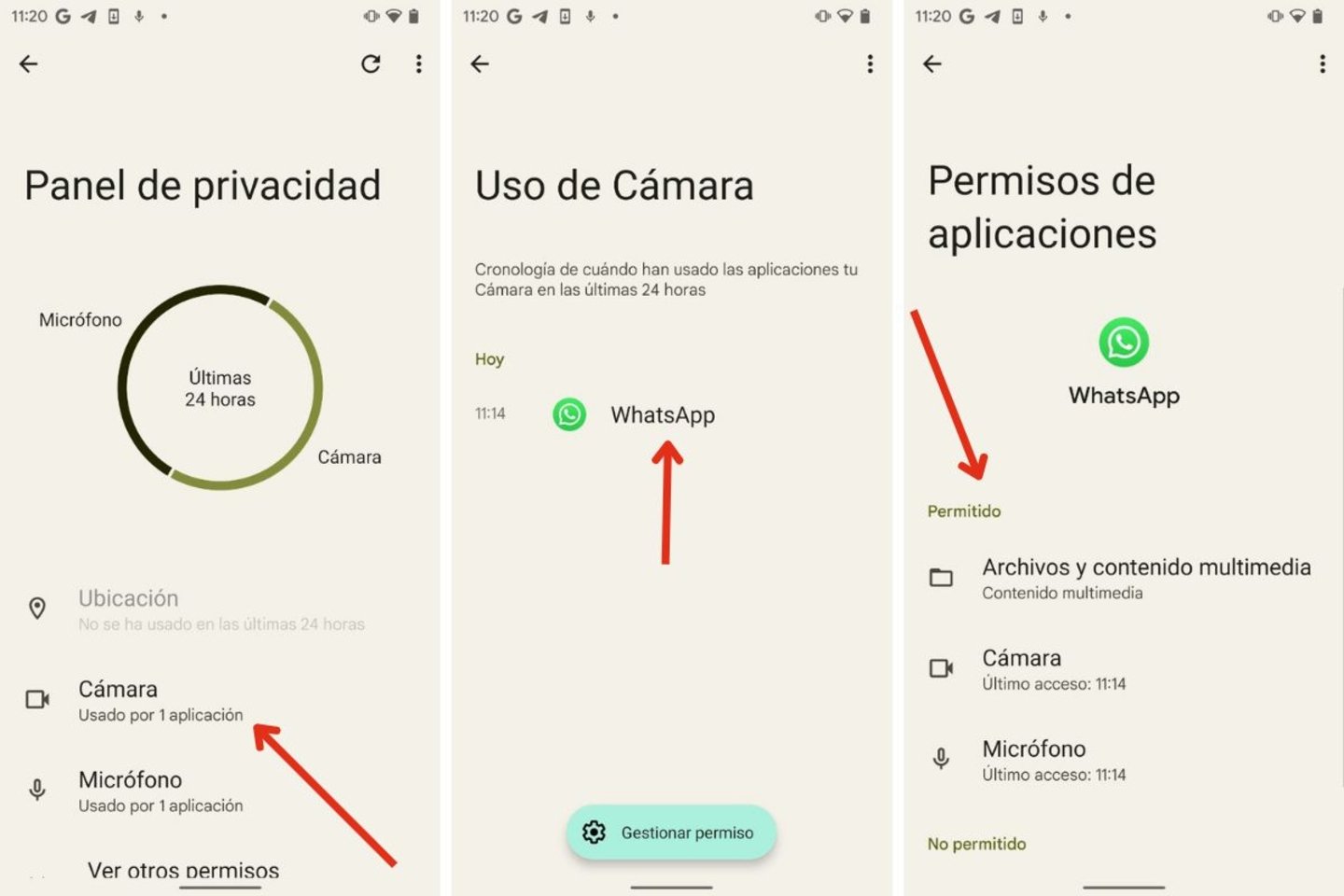
El panel de privacidad de Android te echa una mano para saber qué aplicaciones han estado accediendo a la cámara u otros recursos
Estos son los pasos que debes seguir:
- Entra en los ajustes de Android.
- Presiona en Privacidad.
- Toca en el Panel de privacidad. Si tu dispositivo no cuenta con esta opción, entra en Gestor de permisos.
- Presiona sobre el permiso que deseas consultar. De entrada, verás la cámara, el micrófono y la ubicación.
- Echa un vistazo a la cronología. Allí te indica en qué momento exacto WhatsApp (y otras aplicaciones) ha solicitado acceso a este recurso.
Si presionas sobre el icono de WhatsApp, irás a parar a la zona de Permisos de aplicaciones, donde podrás retirar el acceso a los recursos que prefieras. Asimismo, aquí dispones de un listado a de todos los permisos que puede llegar a solicitar WhatsApp.
Cómo saber si WhatsApp ha accedido a la cámara o al micrófono en un iPhone
Ahora te cuento cómo hacer lo mismo, pero en el iPhone. El sistema de Apple, iOS, cuenta con una función similar denominada Informe de privacidad de las apps. Los pasos para llegar hasta ella son muy sencillos.
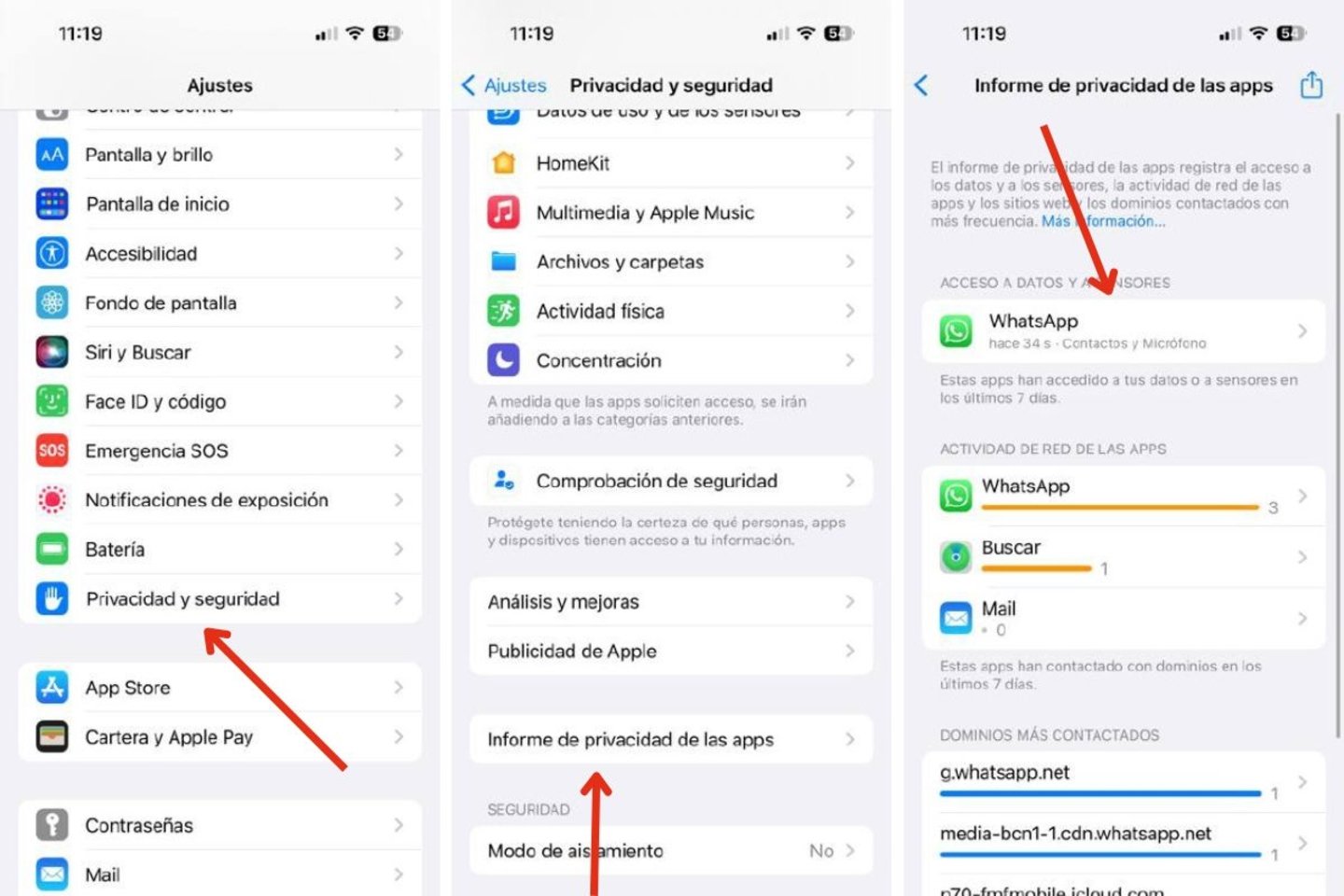
Tan solo debes hacer esto:
- Abre los ajustes de iOS.
- Presiona en Privacidad y seguridad.
- Toca en Informe de privacidad de las apps. Es una opción que se encuentra casi al final del listado.
- Activa la función, si todavía no lo habías hecho.
- Ahora, usa con normalidad WhatsApp y espera a que el iPhone recoja los datos.
- Pasado un tiempo, regresa a esta sección y presiona sobre WhatsApp, dentro del apartado Acceso a datos y a sensores.
- Presiona sobre el micrófono, la ubicación o la cámara para saber en qué momentos exactos ha usado estos recursos la aplicación.
El iPhone lleva un registro exhaustivo de todos los movimientos que hacen las aplicaciones al respecto. Lo único que debes hacer es asegurarte de que WhatsApp (o cualquier otro servicio) está usando los recursos del dispositivo únicamente cuando usas la aplicación.
Todo lo que WhatsApp puede llegar a saber sobre ti
Además de acceder a la cámara o al micrófono, algo normal tratándose de una aplicación que permite enviar notas de voz, vídeos o recibir fotos que luego puedes guardar en la galería, WhatsApp recopila infinidad de datos sobre ti. ¿Quieres saber cuáles son?
Tanto la App Store como la Google Play Store avisan de los datos que recogen las aplicaciones. Esta información ha sido proporcionada directamente por los desarrolladores, así que debería ser exacta. A continuación, hago un repaso por toda la información que puede obtener WhatsApp sobre ti.
En Android, los permisos que pide o puede llegar a pedir WhatsApp son los siguientes:
- Archivos y contenido multimedia
- Cámara
- Micrófono
- Contactos
- Registros de llamadas
- SMS
- Teléfono
- Ubicación
Por su parte, en el iPhone, esto es lo que solicita o puede llegar a solicitar WhatsApp:
- Localización
- Contactos
- Calendarios
- Fotos
- Micrófono
- Cámara
- Face ID
- Notificaciones
- Actualizaciones en segundo plano
Si nos dirigimos a la Play Store, esto es lo que se indica acerca de la recopilación de datos de WhatsApp:
- Ubicación. Ubicación aproximada
- Información personal. Correo electrónico, IDs de usuario y Número de teléfono
- Información financiera. Información de pago del usuario e Historial de compras
- Contactos. Información de los contactos de tu agenda.
- Actividad en la aplicación. Interacciones de la aplicación y otro contenido generado por usuarios
- Información y rendimiento de aplicaciones. Registros de fallos, Diagnósticos y Otros datos de rendimiento de aplicaciones
- IDs de dispositivo o de otro tipo.
Los motivos por los que WhatsApp son los siguientes:
- Mejorar o mantener una funcionalidad de la aplicación
- Análisis
- Prevención de fraudes
- Seguridad y cumplimiento
- Gestión de cuentas
- Publicidad o marketing
Es importante destacar que no todos los datos que se recopilan se usan para todas estas cosas. Si quieres más detalles de cada uno, echa un vistazo a la ficha de WhatsApp en la Play Store.
Por su parte, en la App Store, los desarrolladores de la aplicación informan de lo siguiente con respecto a la privacidad:
- Compras
- Información financiera
- Ubicación
- Datos de contacto
- Contactos
- Contenido del usuario
- Identificadores
- Datos de uso
- Diagnósticos
En esta sección de la App Store no se dan más detalles. Lo que sí sabemos es que todos estos datos recogidos no son anónimos, sino que están vinculados al usuario.
Fuente info
Autor: Edgar Otero
[su_divider]